使用U盘制作Win10系统教程(轻松安装Win10系统,教你用U盘来搞定)
![]() 游客
2025-02-25 12:00
204
游客
2025-02-25 12:00
204
随着科技的不断发展,U盘已经成为了我们日常生活中不可或缺的工具之一。而如今,除了存储文件之外,U盘还可以用来制作操作系统安装盘,例如Win10系统。本文将详细介绍如何使用U盘来制作Win10系统,帮助读者轻松安装自己的操作系统。
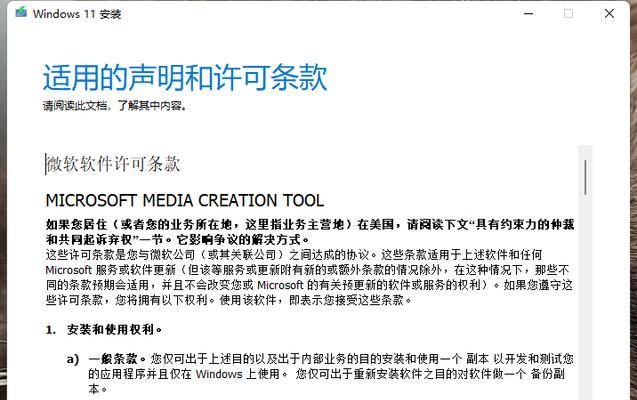
1.选择合适的U盘容量和品牌
在制作Win10系统之前,首先需要选择一款合适的U盘。推荐选择容量大于8GB的高品质U盘,以确保安装过程中不会出现容量不足的情况。
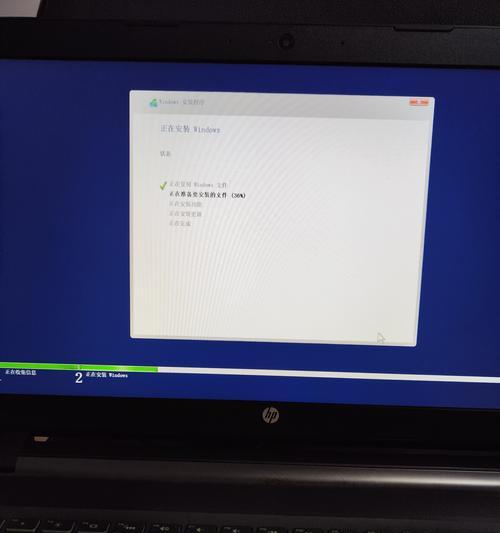
2.下载Win10系统镜像文件
从微软官方网站或其他可信渠道下载Win10系统镜像文件,并保存到本地硬盘上,以便后续的制作过程。
3.准备制作工具
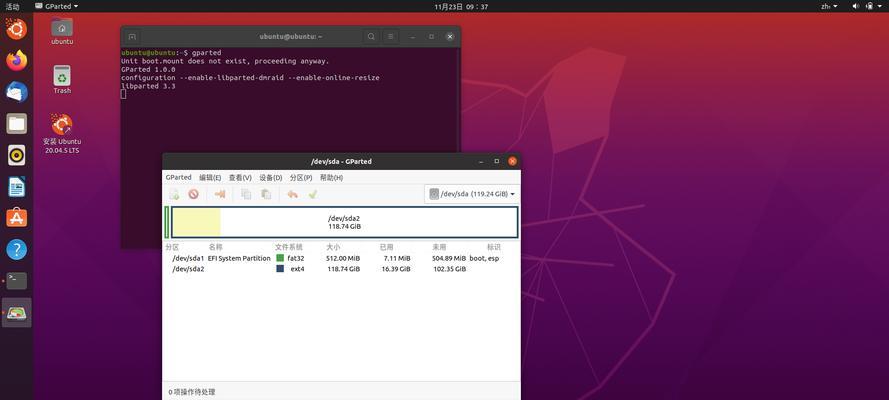
在制作U盘安装盘之前,需要下载一个U盘制作工具,例如Rufus。这个工具可以帮助我们将Win10系统镜像文件写入U盘,并使其可引导。
4.将U盘连接到电脑
使用USB接口将选定的U盘连接到电脑上,并确保电脑可以正常识别和读写该U盘。
5.打开制作工具
运行刚刚下载的U盘制作工具,例如Rufus。在界面上选择已经下载好的Win10系统镜像文件,并指定U盘为目标设备。
6.配置U盘制作设置
根据个人需求,可以对U盘制作过程进行一些设置。例如,选择分区类型、文件系统等。建议默认设置即可。
7.开始制作U盘安装盘
点击“开始”按钮,让制作工具开始将Win10系统镜像文件写入U盘。这个过程可能需要一些时间,请耐心等待。
8.完成制作过程
当制作工具显示制作过程已经完成时,说明U盘安装盘已经制作成功。此时,可以将U盘安装盘取出,准备安装Win10系统。
9.设置电脑启动方式
在安装Win10系统之前,需要进入电脑的BIOS界面,并将启动方式调整为从U盘启动。这样在开机时,电脑才能识别U盘中的系统安装文件。
10.插入U盘安装盘
将之前制作好的U盘安装盘插入电脑的USB接口,并重新启动电脑。电脑将会自动从U盘启动,并进入Win10系统安装界面。
11.安装Win10系统
按照安装界面上的提示,选择合适的安装选项和分区方式,然后点击“下一步”开始安装Win10系统。整个安装过程需要一些时间,请耐心等待。
12.设置个人偏好
在系统安装完成后,按照提示进行一些个人偏好的设置,例如时区、键盘布局、用户账户等。
13.安装驱动程序和软件
完成系统安装后,需要安装电脑所需的驱动程序和常用软件。这些驱动程序和软件可以从官方网站或其他可信渠道下载,并按照提示进行安装。
14.更新系统和设置常用软件
连接网络后,打开系统更新功能,及时更新系统补丁和驱动程序,以保持系统的安全性和稳定性。同时,根据个人需求,安装常用软件并进行相应的设置。
15.完成Win10系统安装
通过以上步骤,使用U盘成功制作并安装了Win10系统。现在,您可以尽情享受Win10系统带来的便利和功能了!
通过本文的教程,我们学习了如何使用U盘来制作Win10系统安装盘,并成功安装了系统。使用U盘制作系统不仅方便快捷,而且可以随时重装系统或帮助其他人安装系统。希望本文能为您提供有价值的帮助。
转载请注明来自前沿数码,本文标题:《使用U盘制作Win10系统教程(轻松安装Win10系统,教你用U盘来搞定)》
标签:盘制作系统
- 最近发表
-
- 解决电脑重命名错误的方法(避免命名冲突,确保电脑系统正常运行)
- 电脑阅卷的误区与正确方法(避免常见错误,提高电脑阅卷质量)
- 解决苹果电脑媒体设备错误的实用指南(修复苹果电脑媒体设备问题的有效方法与技巧)
- 电脑打开文件时出现DLL错误的解决方法(解决电脑打开文件时出现DLL错误的有效办法)
- 电脑登录内网错误解决方案(解决电脑登录内网错误的有效方法)
- 电脑开机弹出dll文件错误的原因和解决方法(解决电脑开机时出现dll文件错误的有效措施)
- 大白菜5.3装机教程(学会大白菜5.3装机教程,让你的电脑性能飞跃提升)
- 惠普电脑换硬盘后提示错误解决方案(快速修复硬盘更换后的错误提示问题)
- 电脑系统装载中的程序错误(探索程序错误原因及解决方案)
- 通过设置快捷键将Win7动态桌面与主题关联(简单设置让Win7动态桌面与主题相得益彰)
- 标签列表

